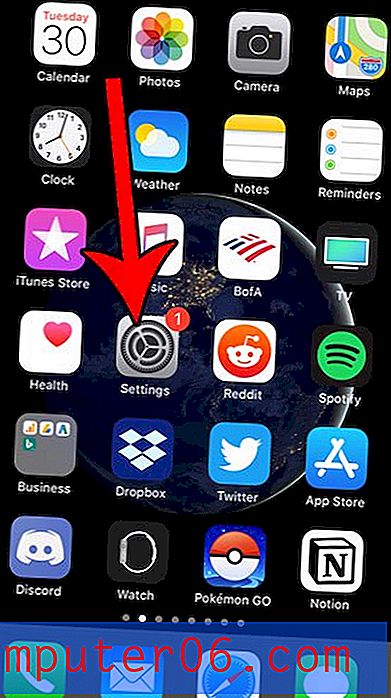AssistiveTouch inschakelen op de iPhone 6
Vanwege het beperkte aantal fysieke knoppen op de iPhone zijn er niet veel verschillende manieren om enkele van de kernfuncties van het apparaat uit te voeren. Daarom, als iets het voor u moeilijk maakt om uw scherm aan te raken of als een van de knoppen aan de zijkant van de iPhone niet meer werkt, kan het moeilijk zijn om het apparaat te gebruiken. Gelukkig is er een alternatieve methode om veel van deze functies uit te voeren, en die is te vinden bij AssistiveTouch.
U kunt de AssistiveTouch-functie van uw iPhone inschakelen door een paar korte stappen te volgen. Onze onderstaande gids laat zien hoe u deze stappen uitvoert en helpt u AssistiveTouch in te schakelen, zodat u toegang krijgt tot functies en bedieningselementen die anders niet beschikbaar zouden zijn.
AssistiveTouch inschakelen in iOS 8
De stappen in dit artikel zijn uitgevoerd met een iPhone 6 Plus, in iOS 8. Dezezelfde stappen werken ook voor andere apparaten met het iOS 8-besturingssysteem. AssistiveTouch is ook beschikbaar op eerdere versies van iOS, maar de exacte methode om de functie in te schakelen kan verschillen.
Stap 1: Tik op het pictogram Instellingen .

Stap 2: Scroll naar beneden en selecteer de optie Algemeen .
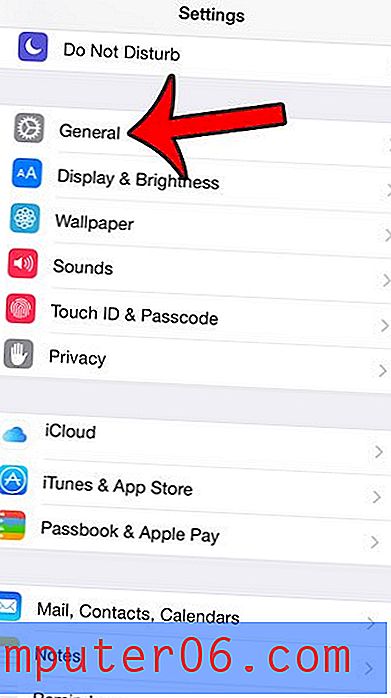
Stap 3: Tik op de optie Toegankelijkheid in het midden van het scherm.
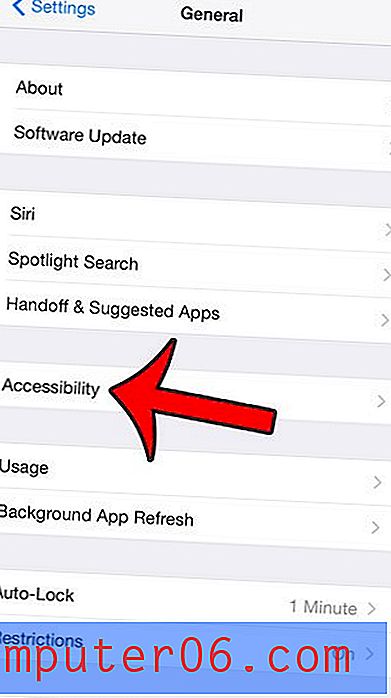
Stap 4: Scroll naar de onderkant van het menu en selecteer de optie AssistiveTouch .
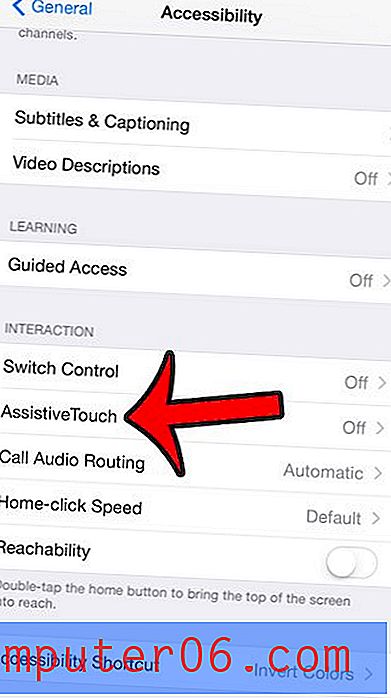
Stap 5: Tik op de knop rechts van AssistiveTouch om deze in te schakelen. Je ziet dan een klein vierkant pop-up op je scherm. Dat vierkant wordt aangegeven in de onderstaande afbeelding.
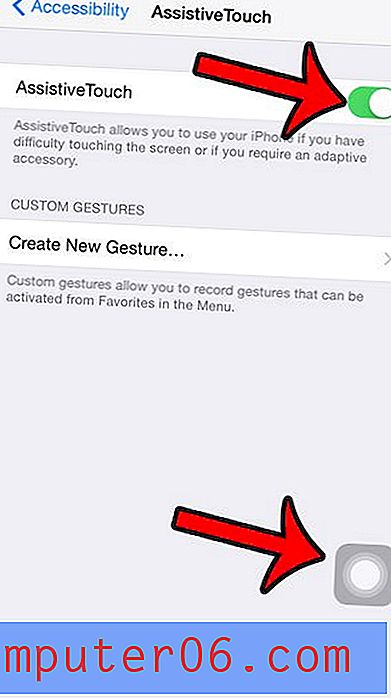
Als je op dat vierkant tikt, krijg je een aantal nieuwe besturingsopties.
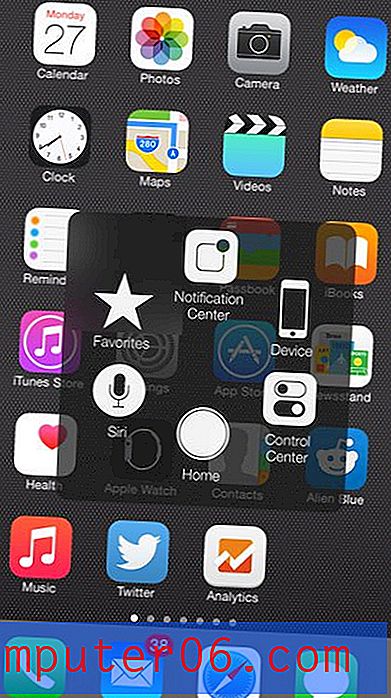
U kunt op elk van deze opties tikken om toegang te krijgen tot aanvullende methoden of instellingen. Als u bijvoorbeeld op de apparaatknop tikt, wordt het onderstaande scherm weergegeven met opties zoals apparaatvergrendeling, schermrotatie en volume-instellingen.
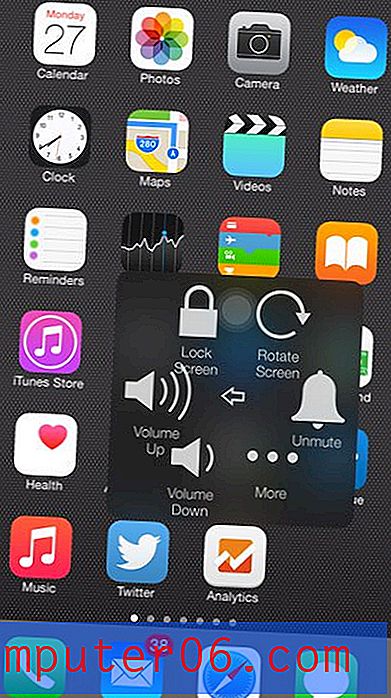
Als je merkt dat deze AssistiveTouch-optie schadelijker is dan nuttig, keer je gewoon terug naar het menu in stap 5 en tik je opnieuw op de knop rechts van AssistiveTouch om het uit te schakelen.
Het toegankelijkheidsmenu biedt veel andere opties om de manier waarop uw apparaat werkt te regelen. In dit artikel worden bijvoorbeeld de stappen weergegeven die nodig zijn als uw iPhone altijd antwoordt met een luidspreker en u die instelling wilt uitschakelen.